소프트웨어 Portable Baidu 다운받기 체험기
2016.03.31 01:10
안녕하세요
한두달전 바이두로 다운을 받으며 하도 시간이 많이 걸려 고생했던
기억이 떠올라 야심한 밤에 바이두로 다운받는 방법을 올려 보게 되었습니다
혹시라도 잘못된 것이 있으시면 고수님들의 조언 부탁 드리구요 일전에는 이 방법
말고 바로 다운받는 방법을 써오다가 숨넘어 가는줄 알았습니다 그래서 본인의 클라우드로
전송후 다운받는 방법을 기록해 보기로 하였습니다 다소 다 아시는 내용이라 식상하다 생각 되시는
고수님들 께서는 많은 양해 바랍니다 그럼 아래로 스샷과 함께 이어서 내려가 보겠습니다
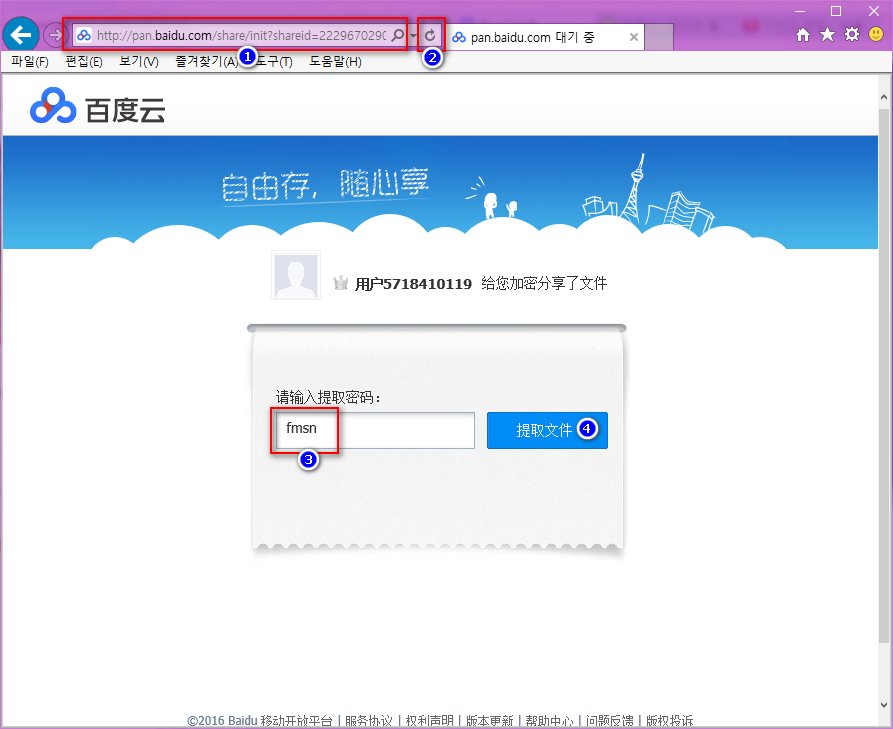
1번) 공유받은 주소넣고 엔터 합니다 비번넣는 창이 뜨지 않는다면
2번) 새로고침 클릭하여 줍니다
3번) 부여받은 비번을 넣고
4번) 클릭하여 줍니다
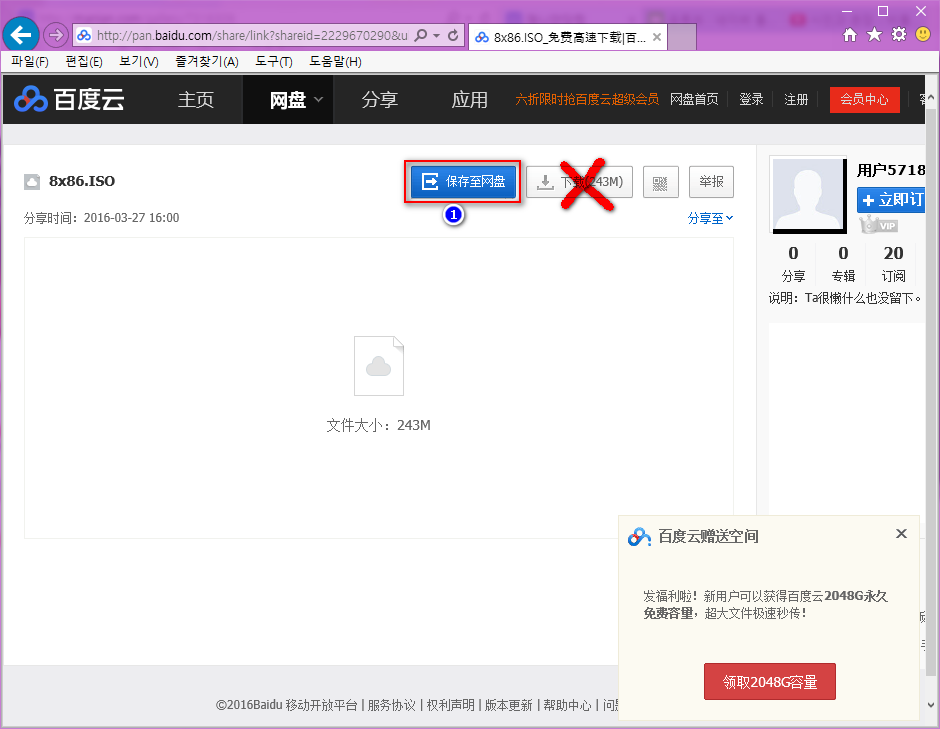
얼마전에 저가 다운 받을때 곱하기 친 부분을 클릭하여 바로 받았었는데 정말 너무 느려서 12시간은 보통이고 ㅠㅠ
너무 힘든 시간들 이었습니다 그래서 1번) 을 클릭하여 줍니다
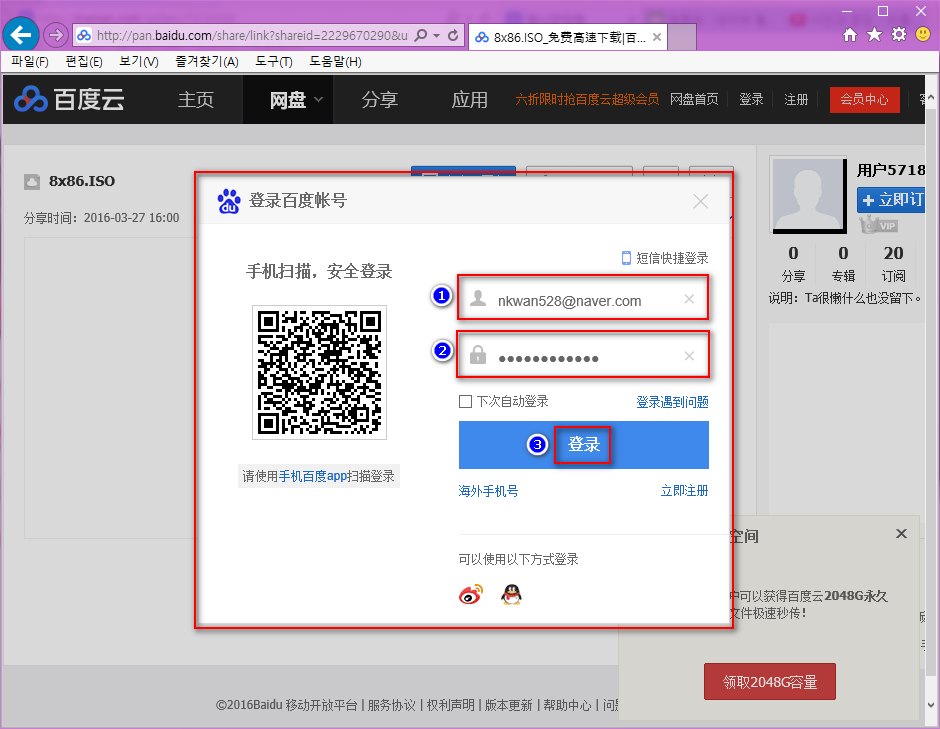
그럼 본인 계정의 로그인 창이 나오구요 거기에서
1번) 메일주소 넣고
2번) 비번 넣고
3번) 클릭하여 줍니다
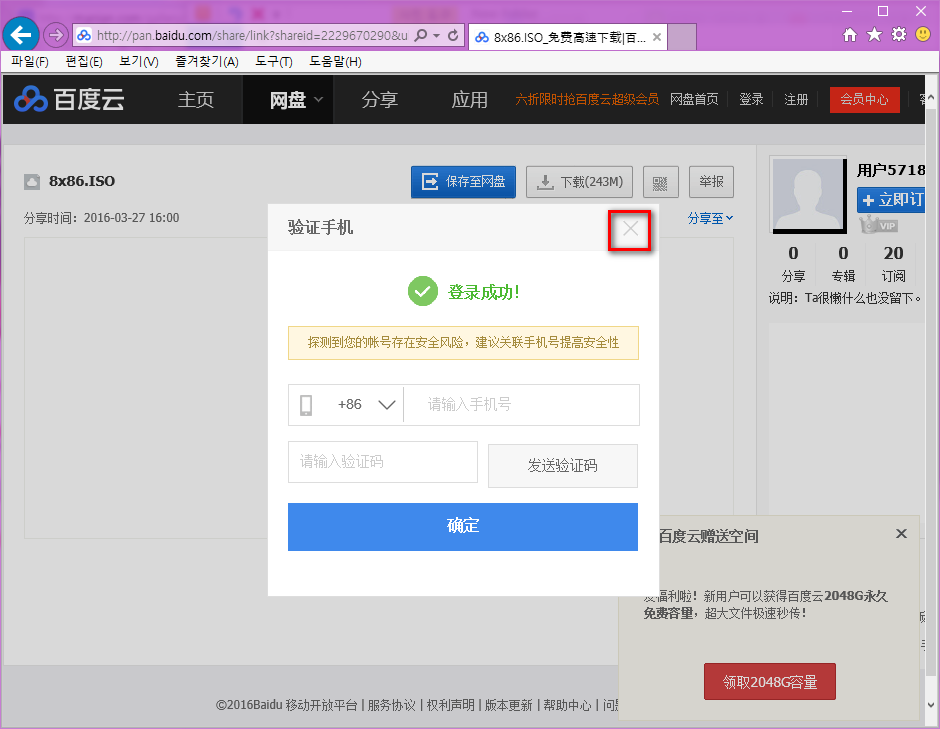
전화번호 인증 팝업창이 나오면 곱하기 표시를 눌러서 꺼 버립니다
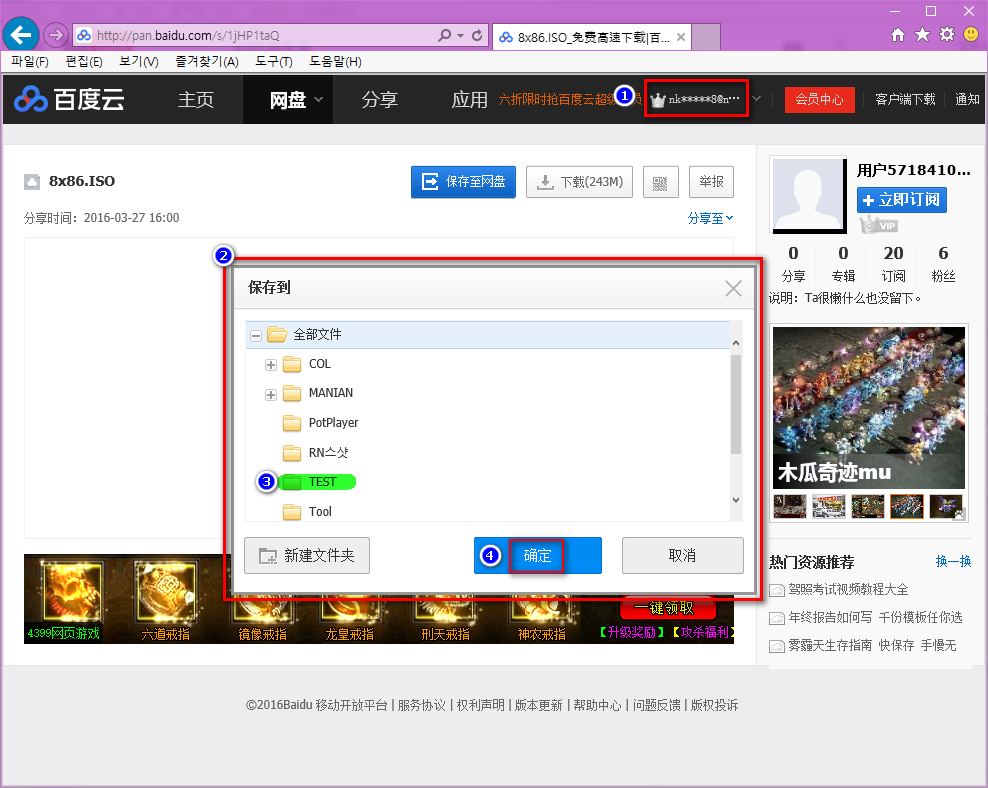
그렇게 하면 본인의 계정에 로그인이 되면서 어디에 저장 할것인지 선택을 하여 줍니다
1번) 로그인 유무 확인
2번) 본인계정 클라우드 팝업창 확인
3번) 만들어둔 폴더 선택
4번) 클릭하여 줍니다
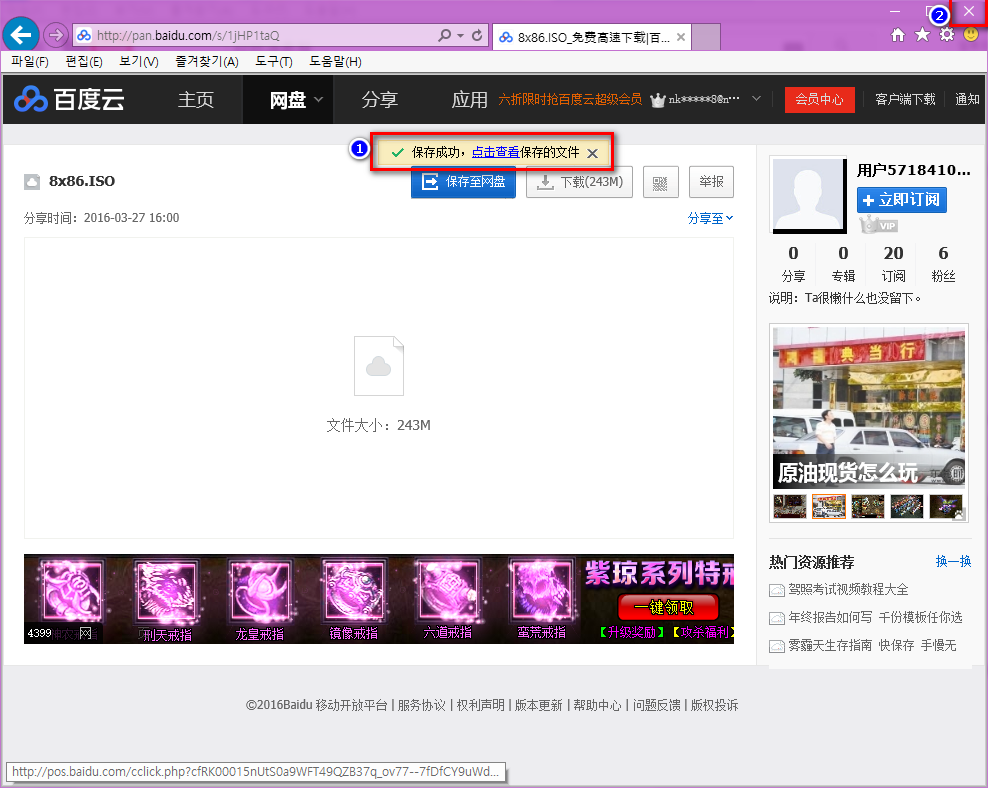
그 다음은 1번) 에서 처럼 녹색체크 표시창이 뜹니다 그리고 2번) 곱표 클릭하여 인터넷 창을 꺼버리고 나갑니다
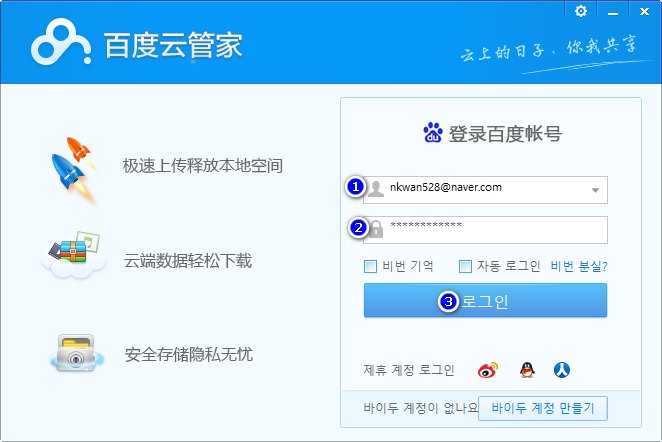
다운받아 두었던 바이두클라우드를 실행하여 로그인 합니다
1번) 메일주소( 아이디)
2번) 비번을 넣습니다
3번) 로그인 을 클릭합니다
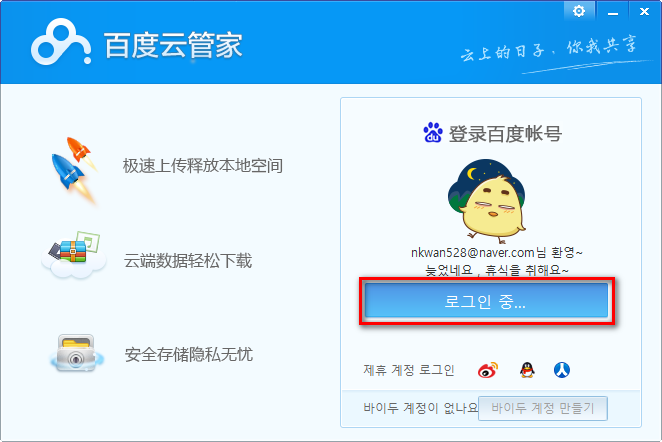
로그인 될때까지 기다려 줍니다

본인의 클라우드에 접속이 되었군요 이제 만들어둔 폴더 확인하고 그 속에 조금전에 공유받은
파일이 들어와 있는지 확인을 하고 이제 다운을 받아 보겠습니다
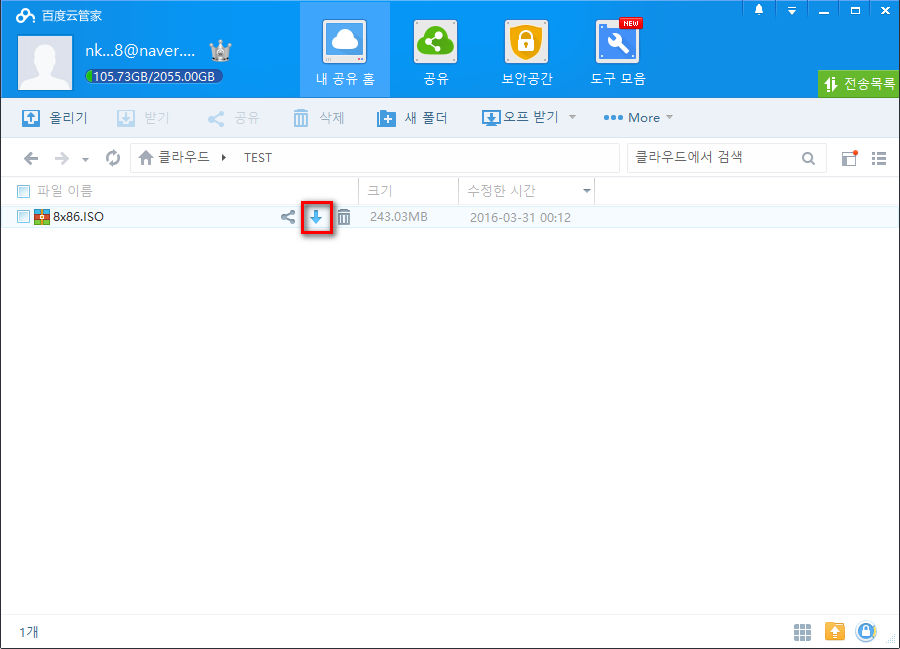
마우스 스크롤업 하면 위에 스크린샷 처럼 화살표가 보이는데 그 화살표를 클릭합니다
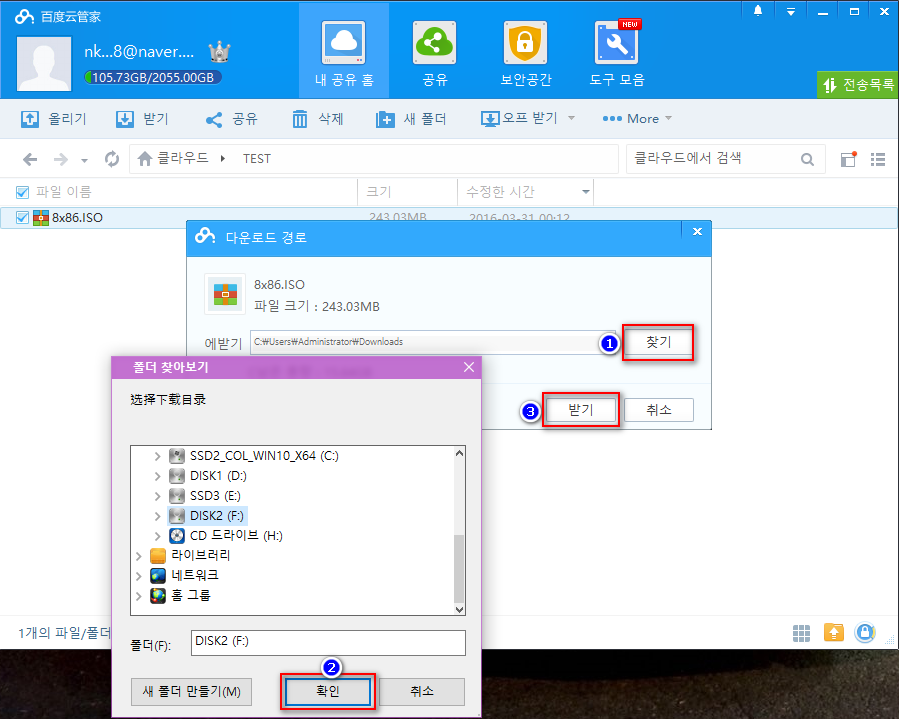
1번) 다운로드 경로찾기 클릭하여 줍니다
2번) 다운 받고저 하는 폴더를 선택하여 줍니다
3번) 받기를 클릭하여 줍니다
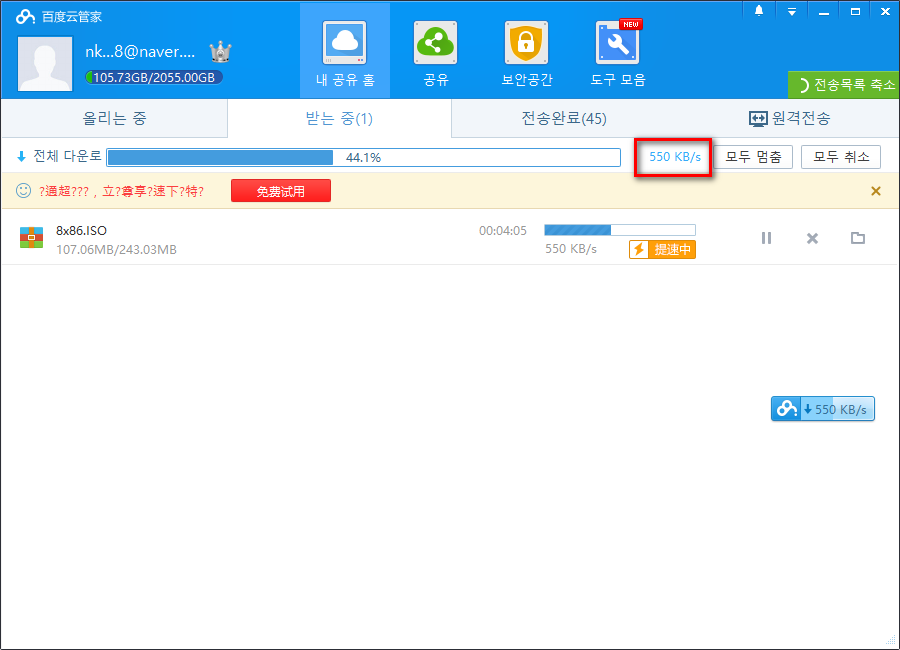
대충 오늘은 550kb/s 밖에 안나오는군요 많이 나오는날은 5~6MB/s 까지 올라간적이 있습니다
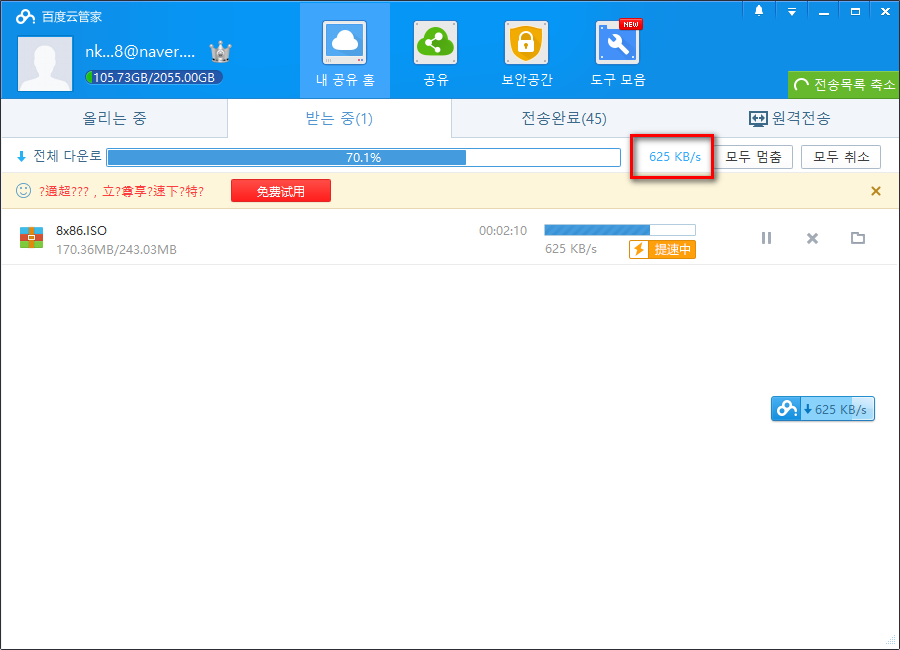
625kb/s 까지 올라 가는것 확인 하였구요 일전에는 120kb/s 또는 80kb/s 이렇게 나왔는데 정말 많이 답답 하였지요
컴퓨터도 밤새도록 켜 놓아야 하고 아침에 확인해보면 70% 정도 밖에 안되어 있는데 그러면 또 스트레스 받기 일쑤였지요
좋은 분들께서 공유 해주신 주소를 이용하여 바이두 접속후 공유비번 넣고 바로 다운 받는 방식 보다 자신의
클라우드로 전송후 다운을 받게 되면 조금더 또는 아주 많이 빨라 지더군요 저 혼자 뒷북 일수도 있는데
혹시나 저 처럼 고민 하셨을 분들이 계실까봐 바이두 클라우드 다운받기 체험기 작성하여 보았습니다
허접한 게시물 끝까지 보아 주셔서 감사 드리구요 편안 하신밤 되십시요^^*
댓글 [73]
-
보[boram]람 2016.03.31 01:33
-
선우 2016.03.31 01:39
크아~~ ~귀중한 정보 감사합니다 보람님^^* 편안 하신밤 되시기 바랍니다^^*
-
뜻정 2016.03.31 07:20
왕관이 켜진건 찿아보니 유료결제 된것인데 아이디가 틀려도 될수있남요?
-
보[boram]람 2016.04.01 05:12
https://pan.baidu.com/s/1kVPaeVX 페이지가 되다가 안되다가 하내요.
해당 웹페이지를 사용할 수 없음
^^ 피방에선 잘되는대 엘지가 그렇내요. https://pan.baidu.com 페이지 자체가 안됩니다.
****** 어제 만든 바이두 공유 계정입니다.
1. 가입시 웨이보에 미국 번호로 가입 가상 국제전화번호 앱은 Textme로 햇습니다.(Voxox로도 많이들 하십니다.)
2. 바이두에서 웨이보로 가입. 웨이보로 가입하시면 바이두에서 바로 사용이 안됩니다.
3. 가입한 바이두 계정 설정화면으로 가시면 아이디 만드는게 있는대 이메일보단 아이디로 만드시는게 편합니다.
4. 전화를 연결하는 페이지에 가시면 전화번호 인증이 나오는대 웨이보 가입시 기재한 국제 전화번호로 하시면 됩니다.
5.인증번호를 누르면 휴대폰으로 인증 번호가 오는대 기입하시고 완료하시면 바이두 계정으로 바로 접속 됩니다.
https://w3tech.tistory.com/240 참조 설치를 휴대폰으로 하시고 로그인후 2테라로 만드시면 됩니다.
6. 모든건 포터블 구글로 하시면 번역으로 나오니 편합니다.
웨이보 바이두 연동으로 해서 2테라로 만들엇습니다. 가상 국제전화번호 앱은 Textme로 햇습니다.(Voxox로도 많이들 하십니다.
한국 번호로 하니 전화번호 방법 오류라고 나오면서 안되더군요. 조만간 설치기를 올리도록 해보겟습니다.
전 아이디 4개로 사용중인대 네트워크 오류가 생기는 아이디가 있어서
바이두_프록시_스위치.exe 로 귀찮지만 변경해가면서 접속합니다.
웨이보 계정으로 바이두에 가입하러 갑시다!
로그인창 맨 아래 보시면 웨이보 아이콘이 있죠? 저 웨이보 아이콘을 통해서 로그인 해야합니다.
웨이보 로그인창이 뜹니다.
아까 웨이보 가입했던 이메일주소와 비밀번호를 입력하고
빨간색 로그인 버튼 클릭!
빨간색 버튼 보이시죠? 그 버튼 눌러주세요.밑의 댓글에 바이두로 로그인할수 잇게 하는 방법을 참조하세여.
-
GOING 2016.03.31 02:04
저 순서보다 포터블로 먼저 로그인하고 포터블에서 클라우드웹 열기 하시면 웹으로 자동로그인되면서 열립니다.
간혹 클라우드웹 열기가 느리면 휴지통 열기를 하셔도 되구요.
-
선우 2016.03.31 02:07
아 그렇군요 GOING님 귀한 말씀 감사 드리구요 많은 공부 되었습니다 편하신밤 되십시요.
-
늘상푸른 2016.03.31 06:50
아침에 받으면 속도가 잘 나옵니다.
어쩔때는 20메가 이상 나오는때가 허다합니다.
오늘은 보니 별로군요.
15메가 정도 밖에 안나오는군요.
-
선우 2016.03.31 07:56
15메가 ~~ 20메가 요...ㄷㄷㄷㄷㄷㄷㄷㄷㄷ
인터넷 회선도 한몫 한다고 들었는데요 정말 부럽습니다 ^^*
-
유딩 2016.03.31 07:18
직접 글까지 올려주시고..에고 수고 많이하셨습니다...
저도 똑같은 버전을 쓰고 있는데요...이게 뭔가 제 컴이나 인터넷 등등 때문일수도 있겠어요.
자료에 따라서 속도가 다르네요. 포멧을 하면 달라지려나..
갑자기 속도가 저렇게 되는건 뭔가 문제가 있어서 그런거 아니겠어요??ㅋㅋ으아...어렵도다...ㅋㅋ
근데 저는 아무리 빨라도 2.4메가 넘은적이 없는데 글이랑 댓글보니 입이 떡 벌어지네요ㅋㅋㅋ
아무튼!! 그냥 지나치지 않으시고 하나하나 스샷 찍어가면서 도움 주시고자 하셨다는거에 큰 감동 받고 갑니다~
저도 선우님께 도움을 드릴일이 있었으면 좋겠네요..ㅎㅎ항상 행복하세요^^
-
선우 2016.03.31 07:58
저도 늘상푸른님 댓글보고 입 쩍~~~ 다물어 지질 않습니다 그 정도면 진심 얼마나 좋겠습니까^^*
활기찬 아침 되십시요 유딩님^^*
-
Smile JJang!! 2016.03.31 07:20
좋은 정보 감사합니다~
-
선우 2016.03.31 07:59
다 아시는 내용인데 세삼스럽게 올렸군요...^^*
활기찬 아침과 더불어 멋진 하루 되시길 바랍니다.
-
REFS 2016.03.31 07:39
꼼꼼하고 자세한설명 감사합니다
수고하셨습니다..좋은하루 되세요..^ ^
-
선우 2016.03.31 08:00
늘 좋은 말씀으로 챙겨 주셔서 감사합니다 생기 넘치는 아침 맞이 하시구요
보람 가득한 목요일 되십시요 REFS님^^*
-
虎視 2016.03.31 08:14
바이두 클라우드 부터 실행해 놓고, 트레이 바이두에서 우클릭 웹연결 한 후...............선우님 지시(?)대로 하면
웹로그인과정없이 바로 본인의 게정으로 보존(복사)하기가 쬐끔 편합니다.
참고로 s** 100m광랜 지난밤8시쯤... 디**님 잠시 공유해준 자료다운속도입니다.
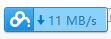
-
선우 2016.03.31 08:20
虎視님도 정말 엄청 나네요 초당11메가 만 되어도 금방 완료 될텐데요 ㅠㅜ
얼마전에 전 초당 95kb ~ 210kb 정도 나왔습니다 그러니 4기가 정도 용량만 되어도
낮을 밤삼아 밤을 낮삼아 계속 켜 놓아야지요 출근시 확인과 아울러 좌절 퇴근후 확인 및 망연자실...ㅜㅜ
정말 부럽습니다 ^^*
-
지ol니 2016.03.31 08:22
좋은정보 감사 합니다...
선우님 아직도 이메일 전체로 아이디를 쓰시는군요..
웹으로 로그인 해서 이메일이랑 왕관표시 뜨는곳 누르시면 첫번째가 프로필란 입니다.
첫번째선택하면 아이디 한번 변경 할수 있습니다...짧게 변경 하세요...^^
크롬으로 접속 하시면 번역되서 나오니 쉽게 하실수 있을겁니다.
-
선우 2016.03.31 11:31
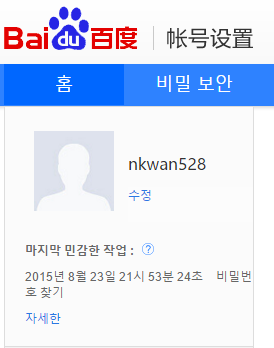
지이니님 감사합니다 덕분에 닉네임을 수정할수 있었네요 감사 드리구요
즐거운 하루 되시구요 보람 가득한 목요일 만들어 가시길 바랍니다 지이니님^^*
-
서기다 2016.03.31 08:32
저는 밤새걸어놔도 못받더라구요
이틀정도 걸리는듯 -
선우 2016.03.31 11:32
얼마전 저도 20시간 넘게 걸어둔적도 있습니다 정말 힘들었어요^^*
-
바이두매니안 2016.03.31 08:38
설정에서 중국프록시 넣어주시면 빨라집니다.
-
선우 2016.03.31 11:34
네에 귀한정보 주셔서 감사합니다 즐거운 하루 되십시요 바이두매니안님^^*
-
박사유 2016.03.31 08:46
좋은정보 감사합니다. 선우님^^
수고 많으셨습니다.
혹시, 해외 전화번호로 로그인 할 수 있는
포터블 프로그램이 있을까요?
011 휴대폰으로 1테라 받았는데요,
pan.baidu.com 으로 접속해서 맨위 우측상단에 한자로 해외어쩌구.. 눌러서
로그인 해야되는대 쪼메 불편하네요.
현재, 이메일 아이디사용(2TB), 010(2TB), 011(1TB) 사용중입니다.
-
프래어 2016.03.31 08:55
닉네임으로 변환하심 아이디가 닉네임으로 바꾸어서 로그인할수 있어요
-
박사유 2016.03.31 09:23
방법이 있었네요~~
감사합니다. 프래어님^^
제가 원하는데로 모두 변경 완료했습니다.^^
-
선우 2016.03.31 11:35
박사유님 저도 모르고 있던 사실 이었는데 프래어 님께서 해결해 주셨군요 다행입니다
저도 함께 프래어 님께 감사한 마음 전합니다 즐거운 하루 되십시요^^*
-
지ol니 2016.03.31 08:58
사유님 아이디 변경 하시면 아이디로 접속 하실수 있습니다.
위에 댓글 남겼는데,,,
웹으로 로그인 해서 아이디랑 왕관표시 뜨는곳 누르시면 첫번째가 프로필란 입니다.
첫번째선택하면 아이디 한번 변경 할수 있습니다...영문으로 변경 하세요...^^
크롬으로 접속 하시면 번역되서 나오니 쉽게 하실수 있을겁니다.
그리고 안드로이라는게 있습니다,
구글 드라이브 다운 :https://drive.google.com/open?id=0B15r51A_aT74M2FvblVxYkNMQWM&authuser=0 <=='2.8.0a 버전입니다.
신버전은 구글 플레이 에러나더군요..^^;
위에거 설치하시고,
https://w3tech.tistory.com/233 <==바이두클라우드 6.4.1버전
안드로이에 641버전 설치해서 로그인 하시면 아직은 2테라 만들수 있습니다.
안쓰시는 핸폰이나 테블릿있으시면 그걸로 하셔도 되구요..
-
박사유 2016.03.31 09:23
-
선우 2016.03.31 11:37
지이니님 정말 대단 하시군요 명쾌한 답변들 주셔서 많은 도움 되었습니다 폰과의 연동이 필요할때
지이니님 댓글 참고 하겠습니다 감사합니다.
-
보[boram]람 2016.04.01 16:49
이 방법은 조금 불편합니다. 휴대폰에 클라우드를 설치하는 편한 방법은 USB케이블로 다운받은 클라우드 앱을 휴대폰으로
복사해서 설치해주시면 간단합니다.
-
cungice 2016.03.31 08:53
선우님 자세한 설명과 수샷 감사합니다. 수고 많으셨습니다.
-
선우 2016.03.31 11:37
아시고 계신 내용이라 식상 하셨겠지요 그래도 고운말씀 감사합니다 cungice 님^^*
-
세월 2016.03.31 09:10
알기쉽게 정리를 잘 해 주셔서 감사합니다..
댓글에 팁도 얻어가고 좋습니다..
좋은 시간이 되시기 바랍니다..
-
선우 2016.03.31 11:38
저도 잘 몰라서 이 방법이 맞는지 여쭤 볼겸 올린 게시물인데 다행이 고수님들께서
알려 주셨네요 여러가지 정보도 알게 되었습니다 감사합니다 세월님^^*
-
왕초보 2016.03.31 09:20
바이두 사용에 어려움이 있는 초보분들에게는 큰 선물이 될 사용기네요..
이렇게 자세히 사용기를 써주신 덕분에..모두 쉽게 따라할수 있을것 같습니다
오늘도 즐거운 하루 되세요...
-
선우 2016.03.31 11:40
진심 초보스러운 게시물에 거물급 고수님께서 다녀가 주시고 격려해 주셨군요
감사 드리구요 즐거운 하루와 더불어 보람찬 목요일 되십시요 왕초보님^^*
-
읍민Kaine 2016.03.31 09:26
속도는 윗분 말씀대로 중국 프록시 넣어주시면 더 빨라지더군요.
문제는 이게 어떤 때는 되고 어떤 때는 안되고 그런다는거죠.
그나마 잘 먹히는 프록시는 이쪽에 리스팅 된 것들입니다.
www.freeproxylists.net
중국 선택해서 필터링하고 정렬기준을 Response 로 한 뒤에
상위에서 Transfer가 많은 쪽을 고르면 대부분 잘 작동합니다.
-
선우 2016.03.31 11:42
이렇게 차려 주셔도 먹을수가 없으니 초보는 진심 망연자실 일뿐 입니다
관심과 배려의 마음에 감사 드립니다 읍민Kaine님^^*
-
읍민Kaine 2016.03.31 13:46
ㅋㅋ 선우님 그냥 해보세요. 아무 것도 아닙니다. 아래 그림 붙여놨습니다.
www.freeproxylists.net 여기로 가시면 제일 먼저 아래 처럼 정리가 안된
프록시 서버들이 뜹니다. 그러면 왼쪽 상단에 국가명을 고를 수 있는 목록이
있는데, 거기서 China 를 선택하시고 [Search] 버튼을 누르세요.
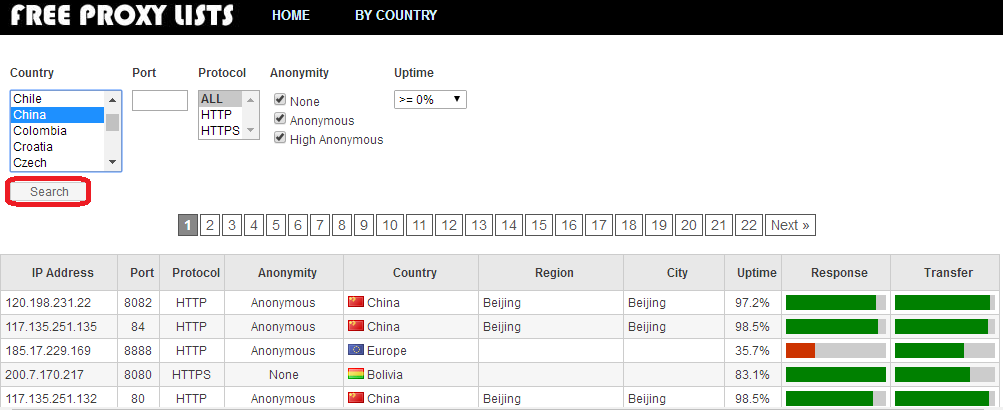
그러면 아래처럼 중국 프록시 서버들이 주르륵 표시됩니다. 아직은 프록시 서버 상태가 좋든
나쁘든 중구난방으로 뒤섞여서 표시가 되지요? 초록색 바가 길수록 상태가 좋은 겁니다. 거기서
빨간 박스로 표시된 [Response] 탭을 클릭하세요.
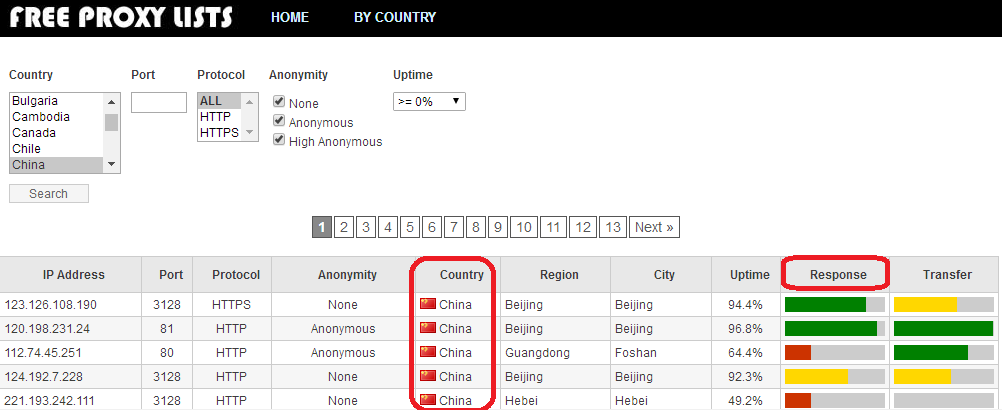
그러면 아래처럼 응답성이 좋은 프록시 서버들이 보기 좋게 상위로 오도록 표시가 됩니다.
그림을 보면 상위 서버들은 응답성이 다 거기서 거기죠? 그러면 그 중에서 전송율이 많은
프록시 서버를 고르면 되는 겁니다. 예를 들면 그림의 마지막에 빨간 박스로 표시해 놓은
프록시 서버의 아이피와 포트를 바이두 클라리언트 프록시 세팅에 적어넣어주시면 되는 겁니다.
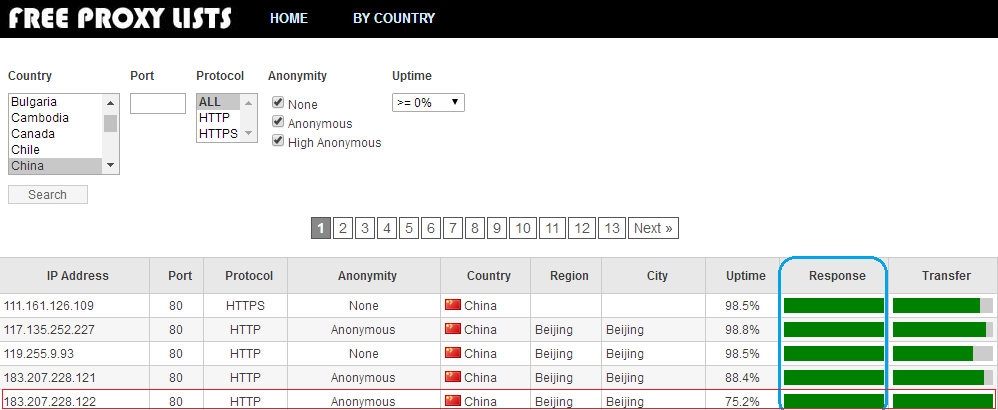
항상 맞지는 않아요. 경험상 대체로 이렇다는거죠. 해보면 아무 때고 1MB/s 아래로 내려가는
경우는 없더군요. 잘 나오면 5~6MB/s 정도, 안될때는 한 1MB/s 정도 나옵니다. 저는 기가랜이나
이런거 아니고 그냥 광랜 제일 싼거 씁니다.
-
선우 2016.03.31 18:14
읍민Kaine 님 진심 유용한 강좌 감사 드립니다 퇴근후 한번 셋팅 해보겠습니다
편안하신 저녁시간 되십시요^^*
-
나는돈 2016.03.31 09:39
정말 자세하게 설명해 주셨내요..
처음 접하는 사람들에게는 짱입니다.
선우님 사용기가 시간이 지남에 따라 보기 좋고 쉽게 만들어지내요..
고맙습니다.
저도 속도는 최저 1~11메가 사이에서 왔다 갔다 합니다.
유료를 신중히 고려중이기도 하구요..^^
-
선우 2016.03.31 11:53
나는돈 님께서도 속도 잘 나오는군요 1~11메가 면 완전 환상 입니다
저도 그정도만 나오면 원이 없겠네요 즐거운 하루와 더불어 보람찬 목요일
되십시요 ^^*
-
새봄 2016.03.31 09:51
5.2.7 버전 추천드립니다 -
박사유 2016.03.31 09:54
저두 잘~ 아주 자~알 사용하고 있습니다.
-
선우 2016.03.31 18:15
감사합니다 새봄님 5.2.7 버전 자료 함 부탁 합니다^^*
-
황당무계 2016.03.31 10:05
우와~ 진짜 알짜 정보 감사합니다.
아직 저는 아직 1메가 까지도 보지를 못해서 항상 밤샘 켬터를 켜놓고 잠들고 했었는데 이 방법대로 해봐야겠네요.
다른 유저분들 정보들도 알짜네요. 虎視님 다운로드 속도 너무 부럽습니다.
-
선우 2016.03.31 11:57
네 황당무계님 저의 보잘것 없는 포스팅보다 댓글에 올려주신 고수님들의 댓글을 잘 보셔야 합니다^^*
저도 황당무계님과 함께 말씀 주신 고수님들께 감사의 마음을 전해 드립니다 즐거운 하루 되십시요^^*
-
마이cro미터 2016.03.31 10:21
와 댓글의 다운로드 속도 보고 한번 놀랬네요. ㅋ 저의 집 인터넷 상품은 약 30Mbps = 3.75MB/s 인데 잘나와야 3MB/s 바이두는 ㅋ 100KB/s 나올때가 대부분임 ㅋㅋ 아무리 왕관에 불들어왔어도 ㅋ 100KB 전후 ㅜㅜ 가끔은 2~3MB/s 나올때도 있네요..
-
선우 2016.03.31 11:59
마이cro미터 님께서도 저랑 비슷 하시네요 가끔 몇메가 나오기도 하지만 대부분 kb대 입니다....ㅠㅠ
즐거운 하루 되십시요 마이님^^*
-
虎視 2016.03.31 11:09






사용방법 잘 봤습니다. 저도 항상 저렇게 받고 있는대요. 편합니다. 사라질 염려도 없고 작년에 공유 걸어논게 1테라가 조금 넘는대요.
그림에서 보면 왕관에 불이 안켜졌는대 구하실수 있으면 왕관에 불 들어 오는걸로 하세요. 최하 2메가~9메가는 나올겁니다.
카**님 PE안에걸 복사해서 사용하시면 됩니다.